농협 기업 인터넷 뱅킹에 대해 알아보겠습니다. NH농협 인터넷 뱅킹은 사용 영역이 개인, 기업, 카드인 3가지로 나뉩니다.
각 사용 영역에 따라서 하는 업무도 다르고 들어가는 메뉴도 다른데요, 이에 대한 사용 방법도 간단히 정리하였습니다.
그리고 공인인증서에 대한 내용과 자주 사용하는 메뉴에 대해서도 정리하였습니다. 아래에서 농협 기업 인터넷 뱅킹에 대해 확인하실 수 있습니다.
농협 기업 인터넷 뱅킹
국내에서 금융 상품을 이용할 수 있는 여러 은행들이 있습니다. 이런 은행들 중에 가장 믿을만 하면서 좋은 서비스를 제공하는 곳이 NH농협은행인데요, 온라인에서 이용하려면 인터넷 뱅킹이 필수입니다.
농협 기업 인터넷 뱅킹 바로가기
NH농협 인터넷 뱅킹 홈페이지는 해당 링크를 통해 들어갈 수 있습니다.
클릭해서 농협인터넷뱅킹 접속을 하면 아래와 같은 화면을 볼 수 있습니다. 크게 개인, 기업, 카드 세 가지 영역으로 이뤄져 있습니다.
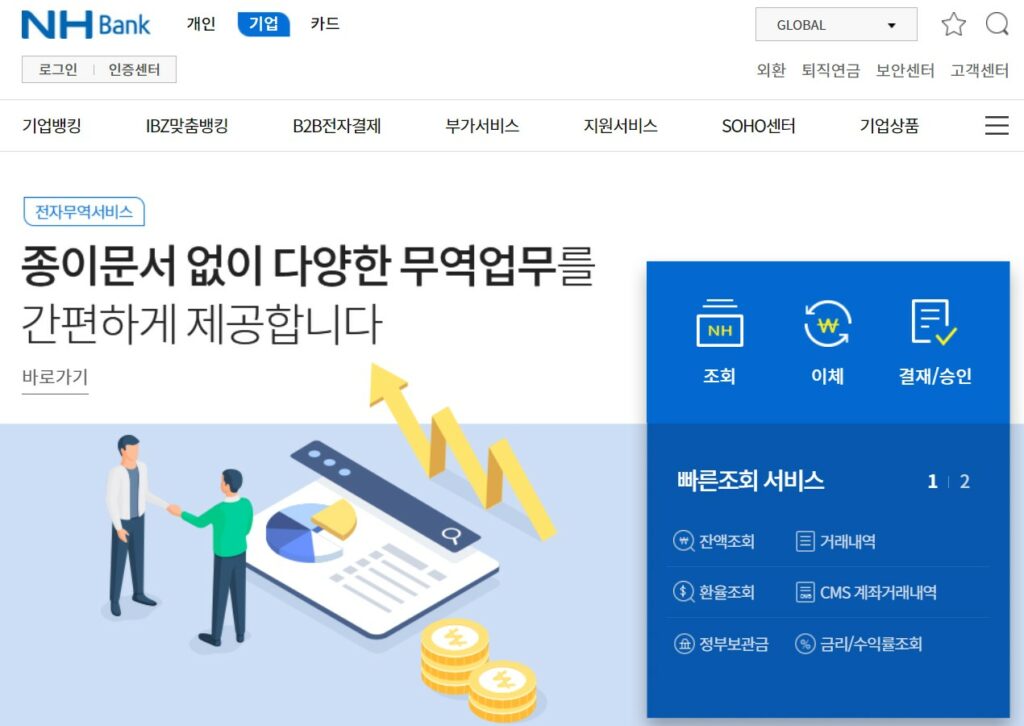
이용 방법을 잘 모르시는 분들을 위해 간단히 사용 방법도 정리하였습니다.
농협 인터넷 뱅킹 기업 사용법
여기서 알아볼 내용은 가장 많이 이용하시는 기업 통장 거래내역 조회, 개인사업자 가입, 자금 이체 비밀번호 찾는 법, 자금 이체 한도 확인, 변경에 대한 내용입니다.
개인 사업자 농협 인터넷 뱅킹 기업 가입
먼저 농협인터넷뱅킹 가입방법부터 알려드리겠습니다. 개인 사업자도 기업 인터넷 뱅킹에 가입할 수 있는데요, 다만 개인 사업자는 대리인 말고 본인이 직접 방문하여 신청해야 합니다.
대표자 본인이 가까운 농협으로 가서 아래의 준비물을 지참하여 신청하시면 됩니다.
- 사업자 등록증
- 인터넷 뱅킹 출금계좌로 등록할 통장, 카드
- 신분증
여기서 주의해야 할 점은 공인인증서에 대한 내용인데요, 개인의 공인인증서는 기업 인터넷 뱅킹과 별개로 동작하므로 기업 인터넷 뱅킹을 사용하시려면 별도로 받아야 합니다.
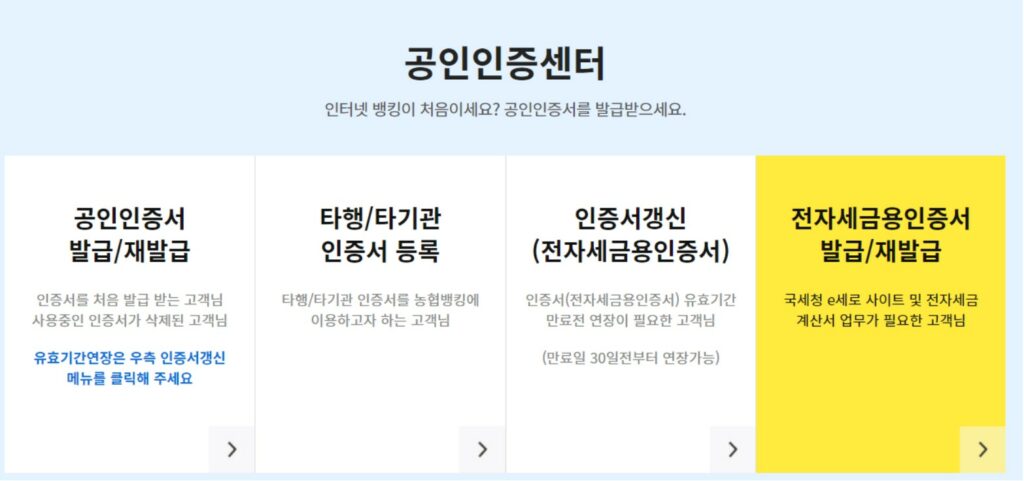
사용할 수 있는 공인인증서는 기업 인터넷뱅킹의 이용자ID로 별도 발급을 받아야 하는데요, 여기에는 농협 인터넷 뱅킹 수수료가 발생합니다.
- 은행 보험용 : 4,400원
- 범용 : 110,000원
수수료를 지불하면 농협기업인터넷뱅킹 공인인증서를 발급받을 수 있습니다. 이렇게 가입을 했다면 이제부터 통장 거래내역을 조회할 수 있습니다.
기업 통장 거래내역 조회
기업 통장의 거래내역을 조회하기 위해서는 인증서로 로그인을 하거나 빠른 조회서비스를 이용하는 방법이 있습니다.
인증서로 로그인 후 조회하기
농협 인터넷 뱅킹 공인인증서가 있으시다면 로그인 한 뒤에 아래의 절차대로 들어가시면 조회 가능합니다.
- 기업 인터넷 뱅킹 화면
- 기업 뱅킹 메뉴
- 조회
- 입출금 거래내역 조회
빠른 조회 서비스 이용하기
빠른 조회 서비스는 인터넷 뱅킹 첫 화면에서 이용할 수 있습니다. 이 메뉴를 이용하여 거래내역조회를 하면 인증서 로그인이 없이도 계좌번호, 계좌 비밀번호, 사업자번호를 통해 조회할 수 있습니다.
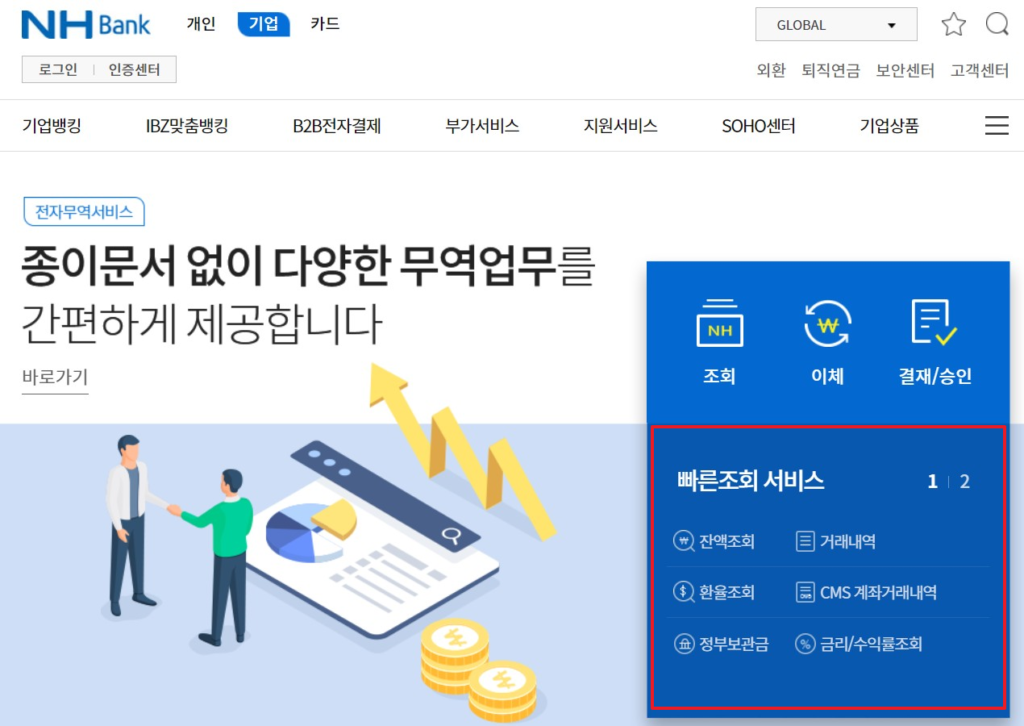
다만 빠른 조회 서비스를 이용하려면 계좌 등록을 사전에 마쳐야 하는데요, 등록하는 방법은 온라인이나 오프라인 둘 다 가능합니다.
온라인 등록하기
- 기업 뱅킹
- 이용자 관리
- 계좌 관리
- 빠른 조회 계좌 관리
오프라인 등록하기
영업점에 직접 신청하셔야 하는데요, 기업 인터넷 뱅킹 신고 서류를 지참해야 합니다.

자금 이체 비밀번호 찾는 법
만약 자금 이체 비밀번호를 잃어버렸다면 어떻게 찾을 수 있을까요? 자금 이체 비밀번호는 조회를 할 수 없습니다. 일반 비밀번호와 마찬가지로 5회 이상 틀리면 자금 이체 비밀번호와 관련된 업무를 할 수 없게 됩니다.
5회 이상 비밀번호를 틀려서 오류가 발생했다면 자금 이체 비밀번호를 초기화 후 재등록 해야 합니다. 이는 단독 결제와 다단계 결제에 따라서 방식이 달라집니다.
단독 결제인 경우
단독 결제 방식은 인터넷 뱅킹에서는 처리할 수 없습니다. 영업점에 필요한 서류(전자 금융 제신고)를 들고 초기화 한 뒤에 3영업일 이내에 인터넷 뱅킹으로 비밀번호 재등록을 하거나 영업점에서 핀패드를 이용해 비밀번호를 등록한 뒤에 사용할 수 있습니다.
다단계 결제인 경우
비밀번호를 틀린 사람이 보안관리자인지 보안관리자 이외의 이용자인지에 따라서 방식이 달라집니다.
- 보안 관리자 : 인터넷 뱅킹에서 처리가 불가하기 때문에 단독 결제 방식과 마찬가지로 영업점에 방문하여 등록해야 합니다.
- 보안관리자 이외의 사용자 : 보안관리자가 비밀번호 초기화를 할 수 있습니다. 아래의 순서대로 페이지에 들어가서 절차에 따라 초기화 진행을 할 수 있습니다.
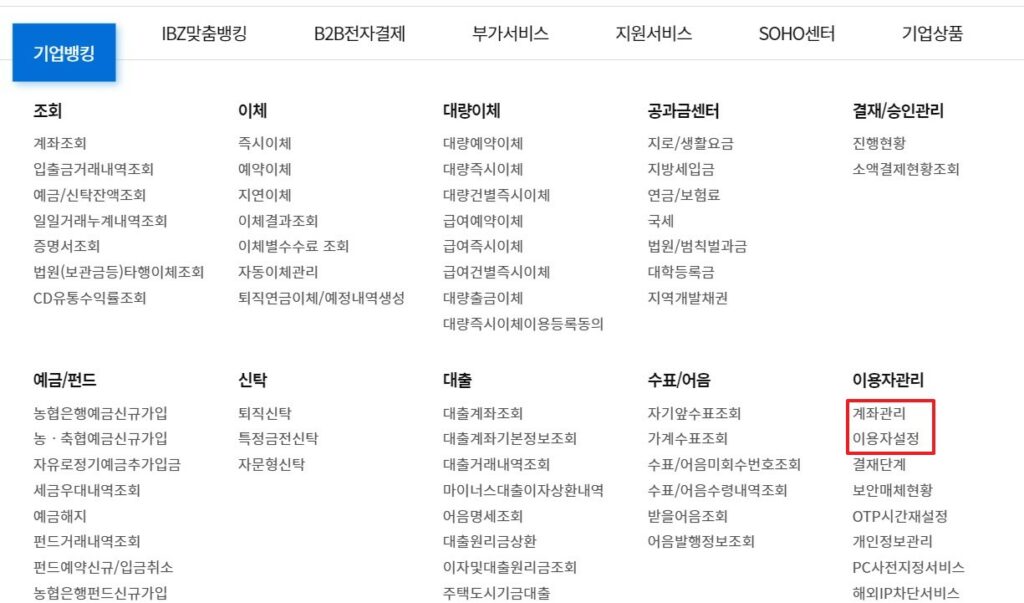
- 기업 뱅킹
- 이용자 관리
- 이용자 설정
- 오류가 발생한 이용자 ID 조회/수정 클릭
- 자금 이체 비밀번호 탭에서 초기화 진행
이 방식대로 진행했다면 초기화를 하실 수 있습니다.
자금이체 한도 확인, 변경
업무를 진행하다보면 자금이체 한도를 확인하거나 변경해야 하는 상황이 생길 수 있습니다. 자금이체 한도 확인은 단독 결제 방식과 다단계 결제 방식에 따라서 확인 방법이 달라집니다.
단독 결제 방식일 경우
단독 결제방식은 아래의 순서대로 진행하여 한도를 확인합니다.
- 기업 뱅킹
- 인증서 로그인
- 이용자 관리
- 개인 정보 관리
- 이용자 정보에서 확인
다단계 결제 방식일 경우
다단계 결제 방식은 아래의 순서대로 진행해서 한도를 확인합니다.
- 기업 뱅킹
- 인증서 로그인
- 이용자 관리
- 이용자 설정
- 보안관리자 ID의 조회/수정 클릭
자금 이체 한도 변경
자금 이체 한도를 변경하기 위해서는 제신고 서류를 가지고 영업점에 방문해서 신청해야 합니다. 신청 가능 한도는 개인사업자 또는 법인 사업자 여부에 따라서 달라집니다.
농협 인터넷 뱅킹 가입
여기까지 알려드린 내용도 농협인터넷뱅킹 가입을 하지 않았다면 아무것도 이용할 수 없습니다. 인터넷뱅킹을 사용하지 않으셨던 분이 사용하려면 가입을 먼저 해야 합니다.
진행을 위해서는 농협 인터넷 뱅킹 신청, 농협 인터넷 뱅킹 공인인증서 발급, 농협 인터넷 뱅킹 가입 순으로 진행합니다.
농협 인터넷 뱅킹 신청
먼저 가까운 영업점에서 농협 계좌를 개설하고 인터넷 뱅킹을 신청해야 합니다. 통장이 없다면 만드시고, 통장이 있다면 바로 인터넷 뱅킹을 신청하시면 됩니다.
- 준비 서류 : 출금 계좌 통장 또는 현금, 신용, 체크카드, 신분증 (본인 외에 신청 불가)
농협 인터넷 뱅킹 공인인증서 발급
농협 인터넷뱅킹에서 신청일을 포함한 3영업일 이내에 공인인증서를 발급받아야 합니다.
공인인증서를 처음 발급 받으시는 분은 인증서 발급/재발급 항목에서 발급 받으실 수 있습니다. 만약에 타행에서 발급 받은 공인인증서가 있다면 타행/타기관 인증서 등록을 이용합니다.
농협 인터넷 뱅킹 가입 완료
여기까지 했으면 가입이 완료됩니다. 이제부터는 은행 업무를 인터넷으로 처리할 수 있습니다.
마무리
이렇게 사용 방법에서부터 바로가기, 공인인증서 가입신청까지 정리해봤습니다. 하나씩 따라하다보면 그리 어렵진 않게 이용하실 수 있을겁니다. 특히 기업 인터넷뱅킹을 이용하다가 문제가 생겼을 경우에는 자금이 묶이기 때문에 당황스러울 수밖에 없는데요, 여기서 알려드리는 내용으로 큰 불은 끌 수 있을겁니다.
여기까지 농협 기업 인터넷 뱅킹에 대해 알아봤습니다.
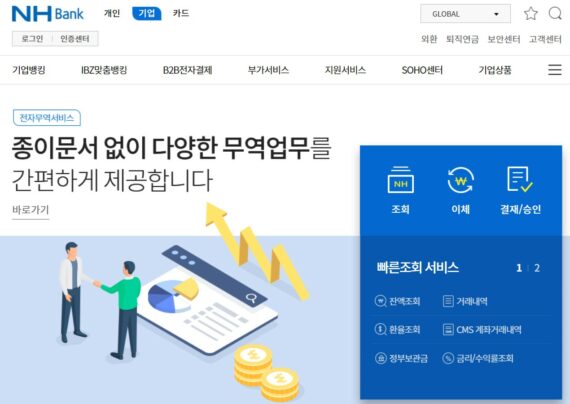


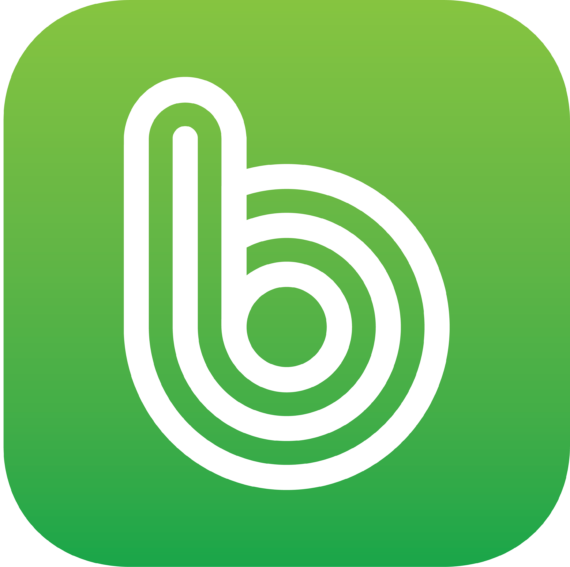


“농협 기업 인터넷 뱅킹 바로가기와 공인인증서 가입 신청”에 대한 1개의 생각
댓글은 닫혔습니다.